در رایانههای شخصی ویندوز 10 که از کارت گرافیک Nvidia استفاده میکنند، میتوانید از برنامه کنترل پنل Nvidia برای تغییر گزینههای مختلف کارت گرافیک خود استفاده کنید. اگر متوجه شدید که برنامه کنترل پنل Nvidia در رایانه شخصی شما وجود ندارد، احتمالاً مشکلی در درایورهای کارت گرافیک شما یا گزینه ای در این برنامه وجود دارد.
در بیشتر موارد، میتوانید کنترل پنل انویدیا را که از دست رفته است را با پیروی از اصلاحات استاندارد زیر به رایانه شخصی ویندوز 10 خود بازگردانید.
کنترل پنل Nvidia را باز کنید
اگر کنترل پنل Nvidia در منوی زمینه شما یا سینی اعلان وجود ندارد، اما برنامه در منوی استارت موجود است، ممکن است گزینههای خاصی را در برنامه غیرفعال کرده باشید.
به سادگی آن گزینهها را تغییر دهید، و برنامه هم در منوی زمینه و هم در سینی اعلان شما بازخواهد گشت.
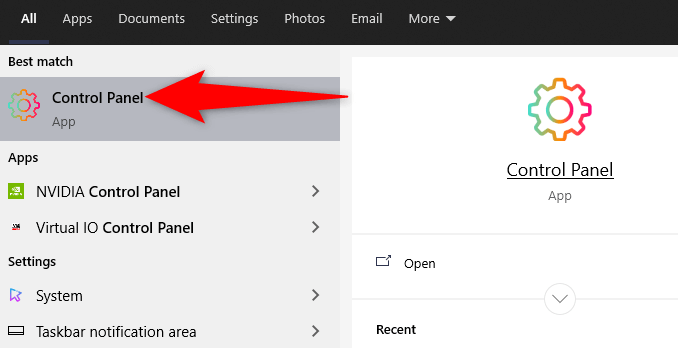
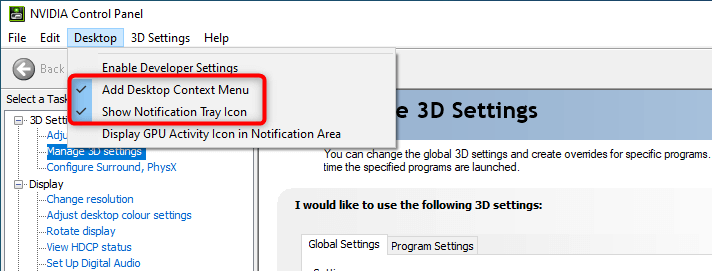
به دسکتاپ خود دسترسی داشته باشید و در هر نقطه خالی کلیک راست کنید تا گزینه Nvidia Control Panel را پیدا کنید. این برنامه اکنون به سینی اعلان نیز اضافه شده است.
سرویسهای Nvidia را راهاندازی مجدد کنید
یکی از دلایلی که ممکن است کنترل پنل انویدیا را از دست بدهد این است که سرویس های مورد نیاز انویدیا روی رایانه شخصی شما اجرا نمی شوند. برای رفع این مشکل، این سرویس های انویدیا را پیدا کنید و سپس آنها را مجددا راه اندازی کنید.
services.msc
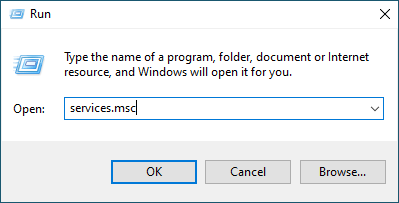
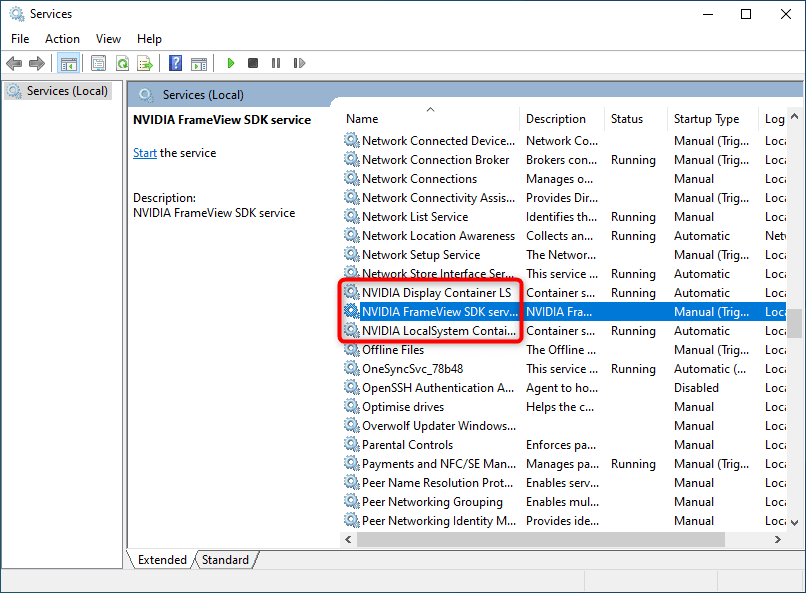
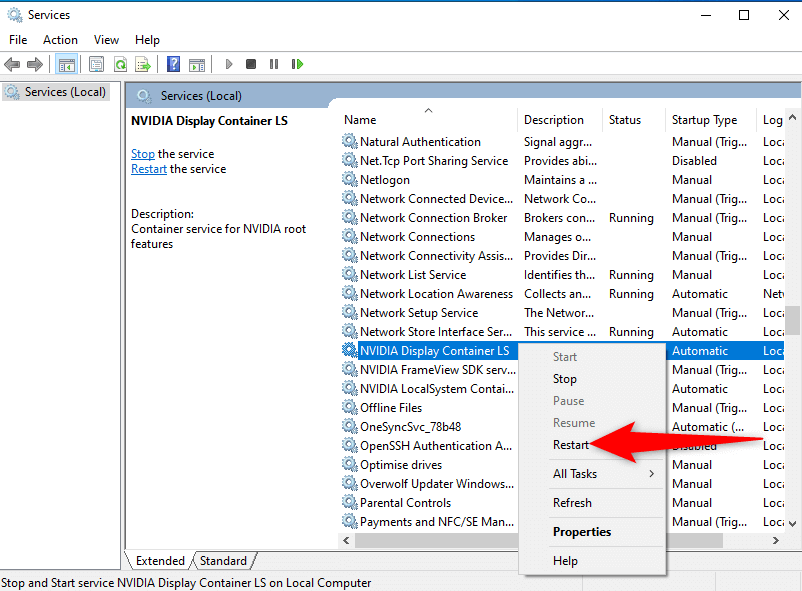
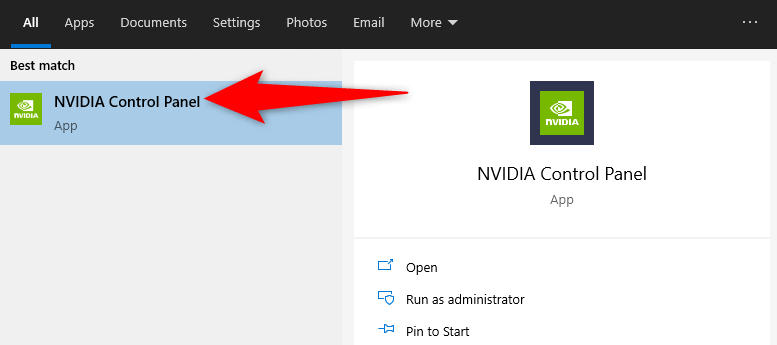
درایور کارت گرافیک Nvidia را به روز کنید
وقتی راننده را برای کارت گرافیک Nvidia خود نصب می کنید، کنترل پنل Nvidia نیز نصب می شود. بنابراین اگر مشکلی در درایور کارت گرافیک شما وجود دارد، ممکن است دلیل این باشد که کنترل پنل را روی رایانه شخصی خود ندارید.
در این مورد، درایور کارت گرافیک خود را به روز کنید برای نصب مجدد کنترل پنل Nvidia. دو روش وجود دارد که می توانید درایور خود را به روز کنید.
درایور را بهطور خودکار بهروزرسانی کنید
ساده ترین راه برای به روز رسانی درایور کارت گرافیک Nvidia استفاده از Device Manager است. این ابزار به طور خودکار درایور مورد نیاز را پیدا کرده و آن را برای شما نصب می کند.
برای استفاده از این روش:
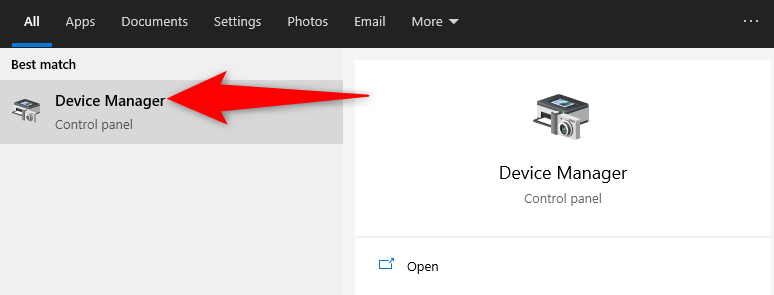
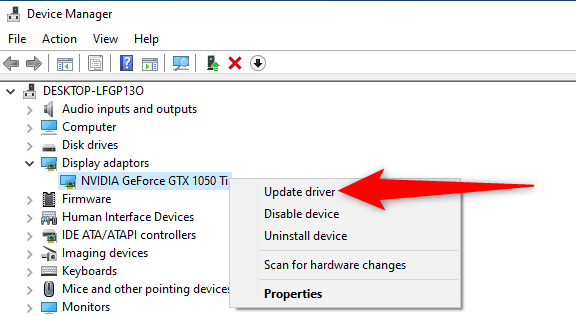
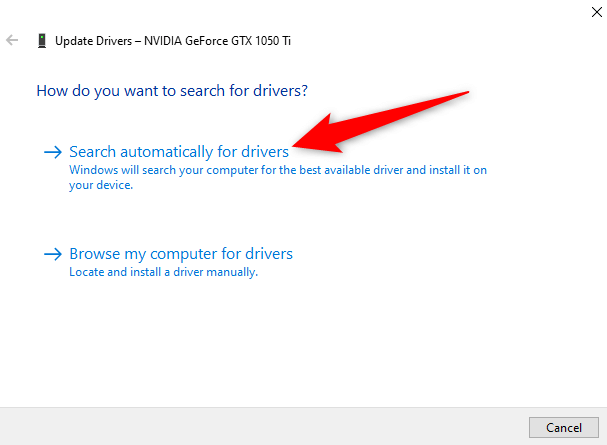
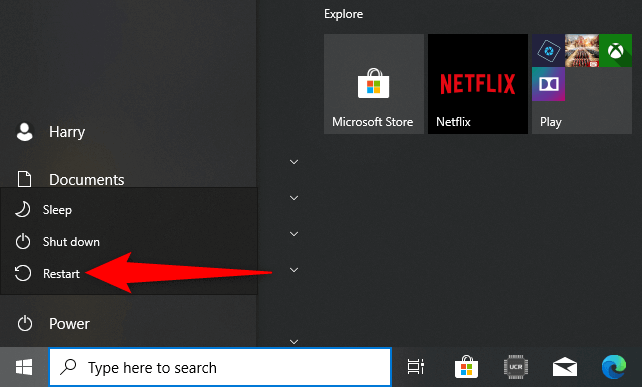
درایور را به صورت دستی به روز کنید
گاهی اوقات، روش بهروزرسانی خودکار درایور ممکن است برای شما کار نکند، یا روش دستی را ترجیح میدهید. سپس، از وبسایت Nvidia برای دانلود و نصب دستی درایور کارت گرافیک خود استفاده کنید.
مرحله ۱: مدل کارت گرافیک Nvidia را پیدا کنید .
ابتدا، شماره مدل کارت گرافیک شما را پیدا کنید. سپس، از این شماره مدل در سایت Nvidia استفاده کنید تا درایور مناسب مدل خود را پیدا کنید.
dxdiag
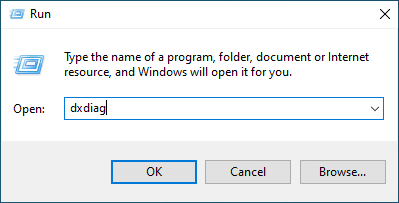
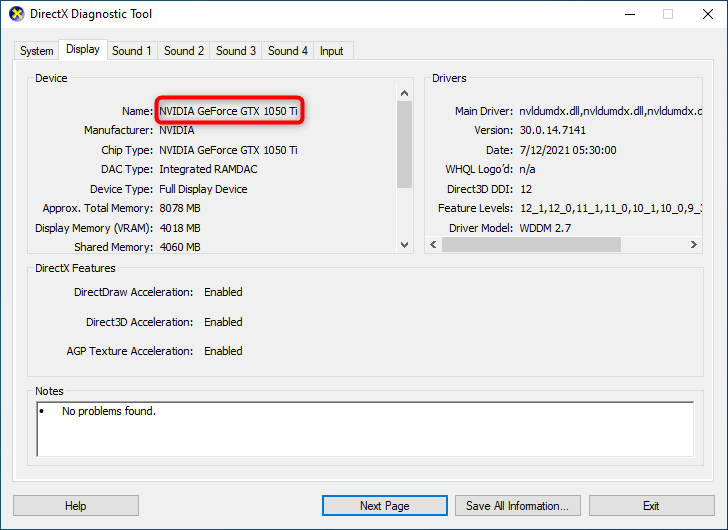
مرحله ۲: دانلود درایور کارت گرافیک Nvidia
قبل از شروع فرآیند دانلود درایور، مطمئن شوید که اتصال اینترنتی فعال و پایدار دارید.
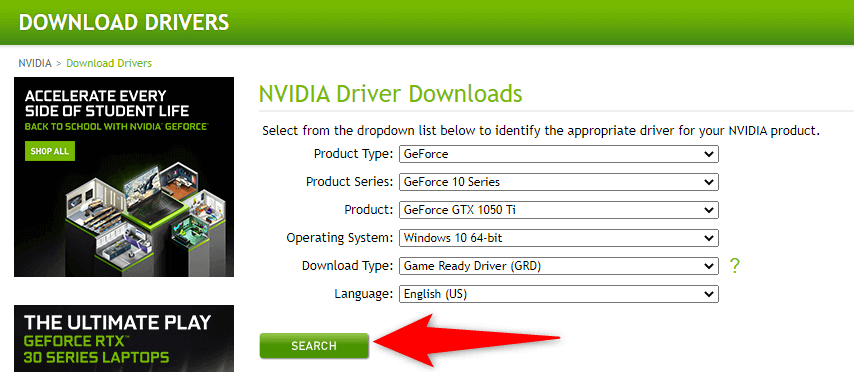
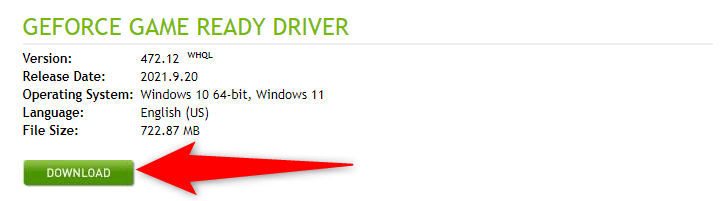
کنترل پنل انویدیا اکنون باید هم در منوی استارت و هم در منوی زمینه شما در دسترس باشد.
کنترل پنل Nvidia را دانلود کنید
اگر هنوز نمی توانید برنامه کنترل پنل Nvidia را در رایانه شخصی خود پیدا کنید، می توانید برنامه را از فروشگاه مایکروسافت دانلود کنید. مانند سایر برنامهها، فروشگاه مایکروسافت میزبان این برنامه Nvidia نیز هست.
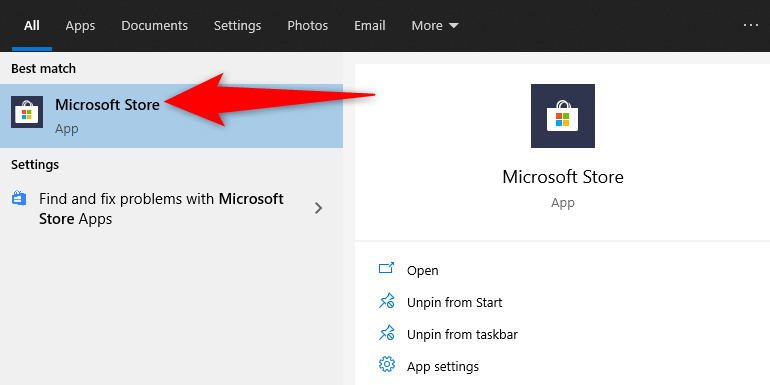
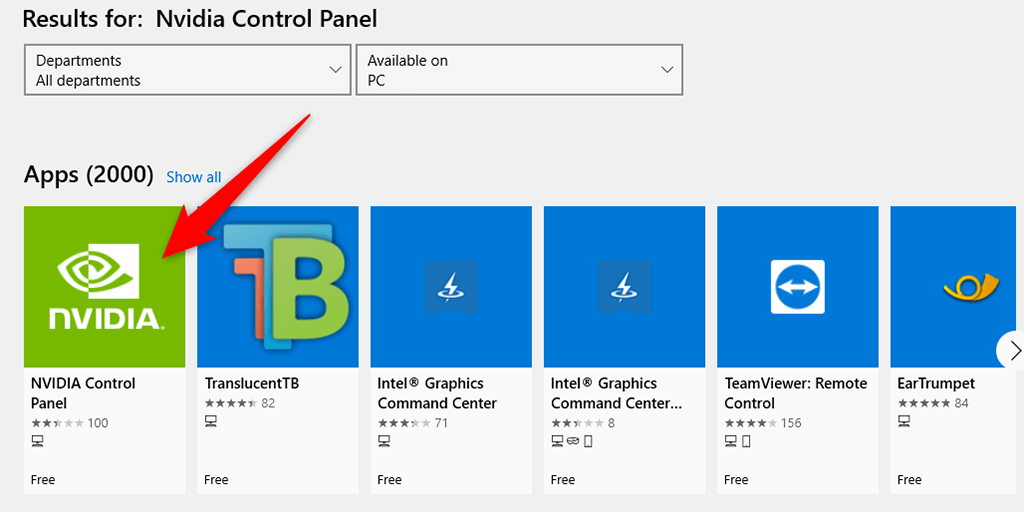
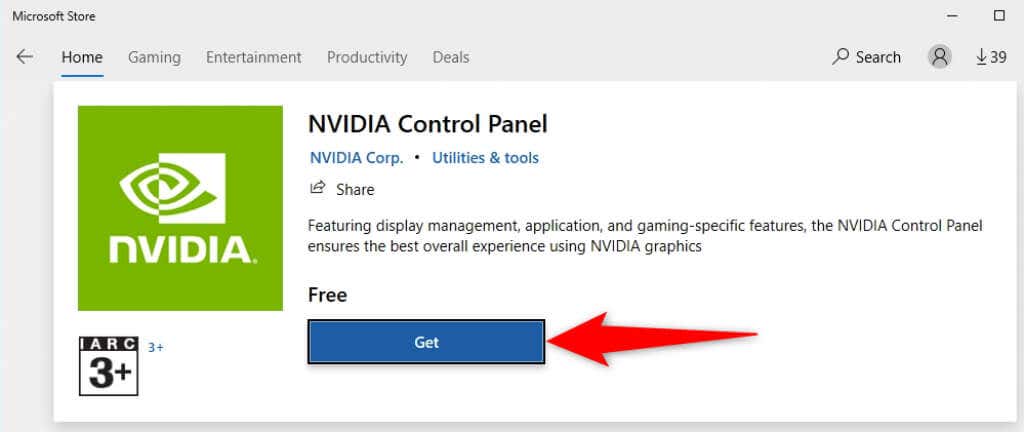
کنترل پنل انویدیا یک ابزار ضروری است که در صورت نیاز به تنظیمات کارت گرافیک خود را اصلاح کنید استفاده می شود. در غیاب این برنامه، تغییر گزینه های نمایش دشوار می شود.
با استفاده از روشهای بالا، امیدواریم بتوانید کنترل پنل گمشده Nvidia را در رایانه شخصی ویندوز 10 خود بازگردانید.
.